
时间:2021-01-20 23:55:26 来源:www.win10xitong.com 作者:win10
windows系统由于出色的稳定性,深受大家的喜爱,但是还是难免会到win10系统怎么彻底删除输入法的问题,新手处理关于win10系统怎么彻底删除输入法的问题不是特别容易,我们其实完全可以慢慢来解决这个win10系统怎么彻底删除输入法的问题,小编这里提供一个解决步骤:1、电脑首页点击win图标,所示2、点击设置进入,所示就能得到很完美的解决了不明白的话也没关系,下面还有更详细的win10系统怎么彻底删除输入法的完全操作方式。
今日小编推荐系统下载:雨林木风Win10纯净版
具体方法如下:
1.单击计算机主页上的win图标,如下图所示

2.点击设置进入,如下图所示。
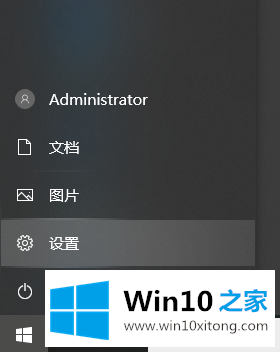
3.点击时间和语言进入,如下图所示
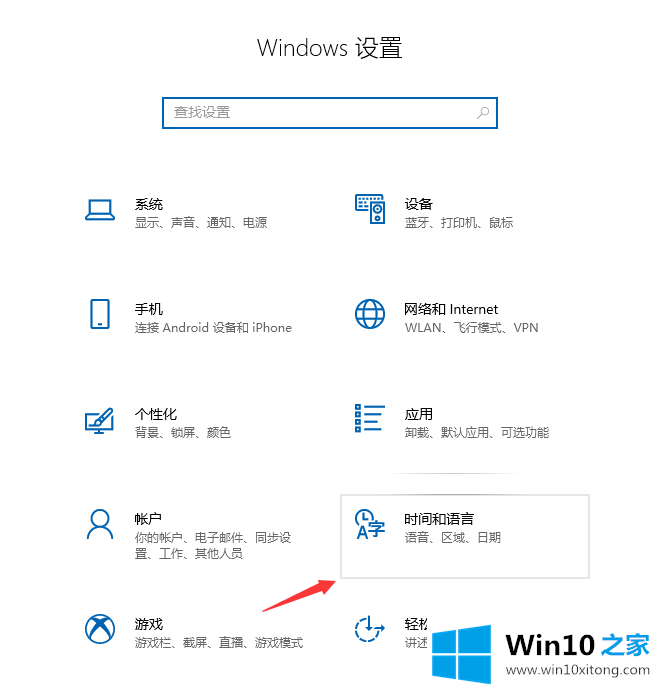
4.单击语言选项卡。
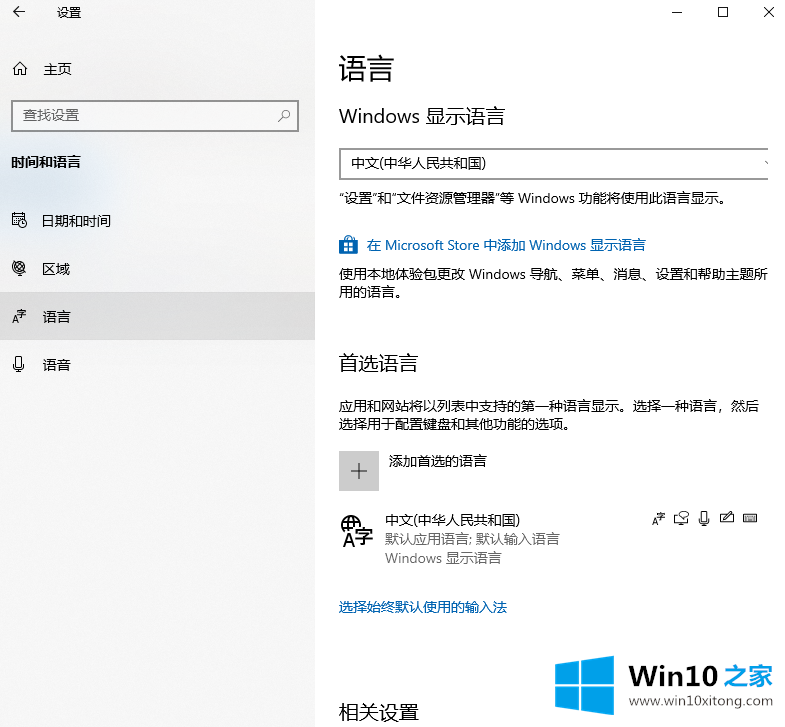
5.点击语言首选项,如下图所示
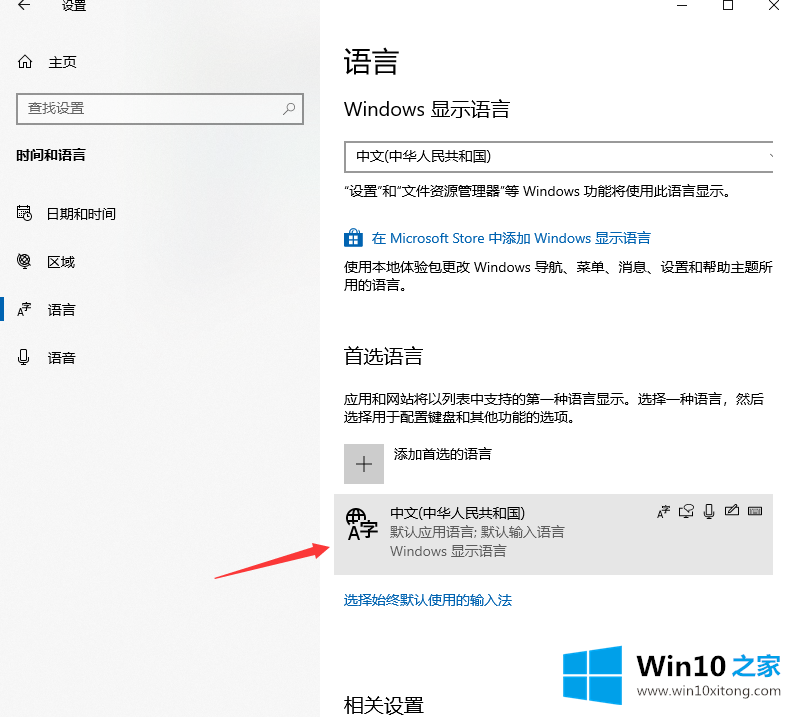
6.点击选项按钮,如下图所示
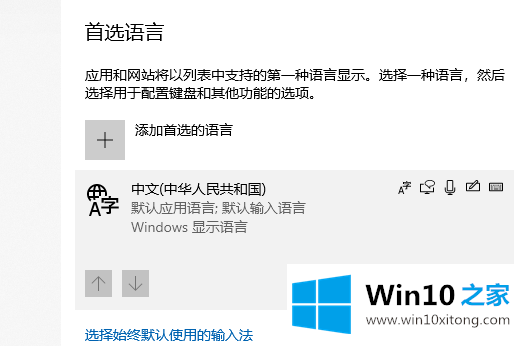
7.点击展开微软输入法,如下图所示
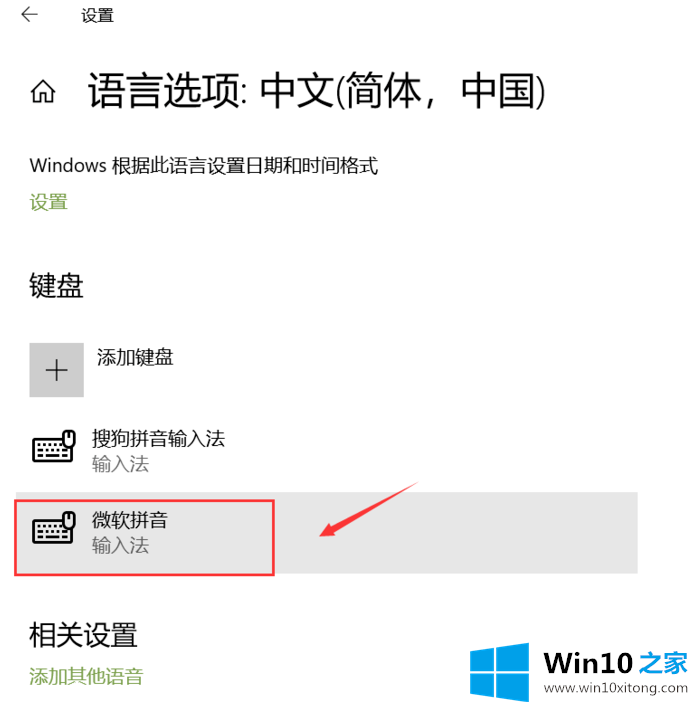
8.点击输入法下方的删除按钮,如下图所示
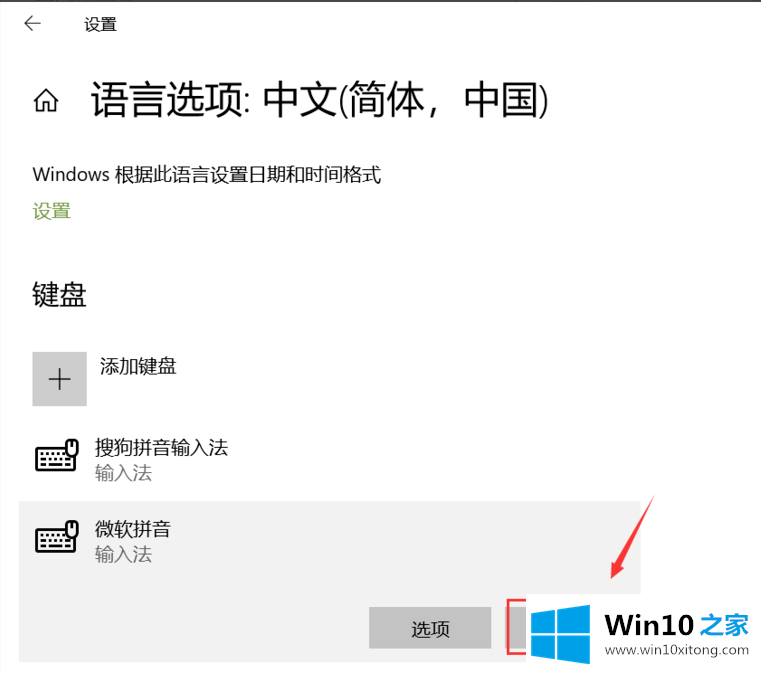
以上是win10系统中彻底删除输入法的方法,希望对大家有帮助。
如果你也遇到win10系统怎么彻底删除输入法的问题,今天小编就非常详细的给你说了,大家都学会了上面的方法吗?我们欢迎各位继续关注本站,后面还会有更多相关windows知识分享给大家。